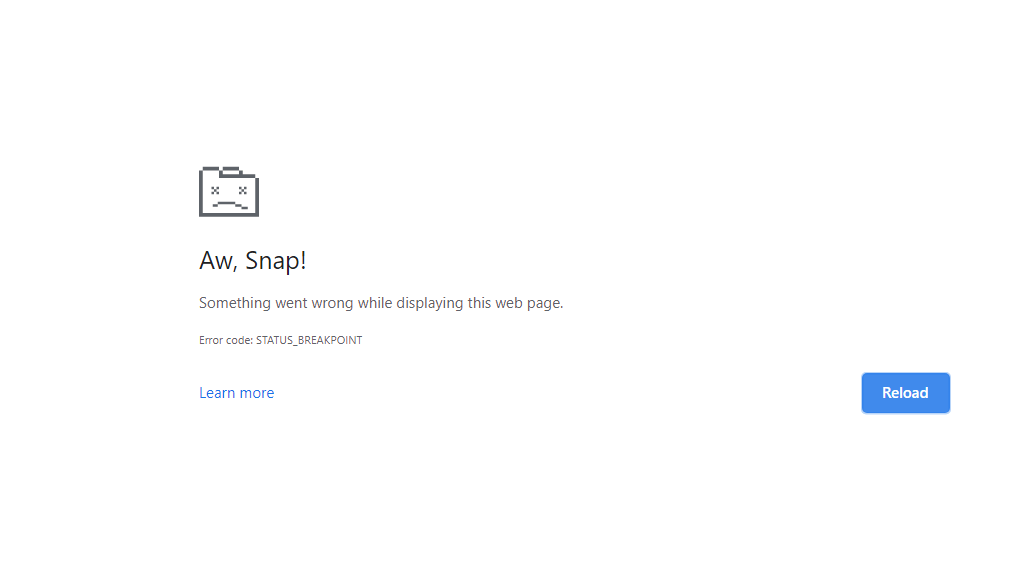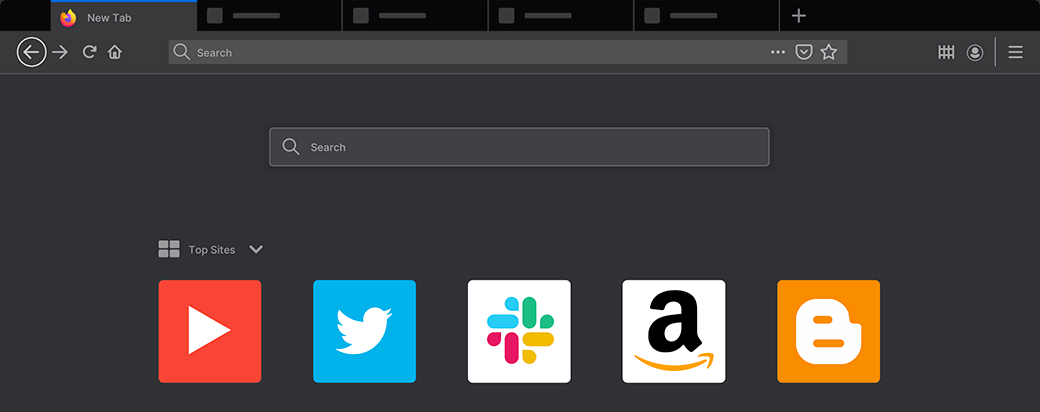что такое статус брейкпоинт
Про брейкпойнты
Думаю не ошибусь, если напишу, что каждый программист когда-либо пользовался отладчиком, отлаживал программу пошагово, устанавливал брейкпойнты и т.п. При этом некоторые программисты не любят отлаживать. Другие — обожают. А большинство просто использует отладчик не задумываясь о любви и ненависти, ведь это просто еще один удобный инструмент для работы.
Для многих программистов отладчики — это черный ящик. Они умеют с ним обращаться, но не знают, как он работает. Я не говорю, что это плохо — в подавляющем большинстве случаев можно легко отлаживать программу без знания устройства отладчика.
А для тех, кто хочет заглянуть внутрь черного ящика, я написал эту небольшую статью.
Тут я расскажу про одну из самых загадочных (по крайней мере для меня) возможностей отладчиков — про работу с брейкпойнтами. Я постараюсь рассказать это максимально просто и без лишних деталей. Однако я пишу эту статью для тех читателей, который уже знают что такое брейкпойнты и умеют их использовать.
Вы когда-нибудь задумывались, что происходит, когда вы нажимаете «Вставить брейкпойнт»? Или о том, как отладчик может добавлять брейкпойнты в код на лету и удалять их? О том, как работают брейкпойнты с условиями? О том, тормозят ли множественные установленные брейкпойнты выполнение программы?
Сначала немного теории:
Наверняка уже многие из вас сталкивались или слышали про ассемблерную инструкцию int 3 (_asm int 3 в C++). Именно эта инструкция — это основа всей системы брейкпойнтов.
Когда процессор встречает эту инструкцию, то он инициирует отладочное исключение и передает его в обработчик прерываний операционной системы. А операционная система конвертирует его в софтварное исключение и инициирует его в том месте исполняемого файла, в котором было встречено это int 3. Тип этого исключения общеизвестен — это STATUS_BREAKPOINT (0x80000003).
Если к процессу, инициировавшему это исключение, не присоединен отладчик, то этот процесс упадет. И вы увидите сообщения наподобии этих: 

Это возможно, если вы запускаете отладочную сборку или же сами оставили в своем коде int 3 в релизной сборке.
Если же процесс работал под отладчиком (а обычно исключения STATUS_BREAKPOINT используются именно отладчиком), то это исключение передается в отладчик и дальше уже отладчик его обрабатывает.
Также на уровне процессора поддерживаются брейкпойнты, срабатывающие на обращение к области памяти (может отлавливаться чтение, запись или исполнение кода). Таких брейкпойнтов может быть не более четырех. Они работают по другой схеме и глобальны для всей системы в целом, а не только для отлаживаемого приложения. Я на их работе подробно останавливаться не буду, а желающие могут погуглить про регистры DR0-DR7.
Когда вы ставите брейкпойнт в отладчике, то происходит следующее:
Отладчик переводит область памяти, куда вы поставили брейкпойнт, в режим read-write (по умолчанию область памяти с исполняемым кодом read only), чтобы можно было менять там код на лету. Затем отладчик заменяет ассемблерную инструкцию в месте, куда вы поставили брейкпойнт, на int 3, а саму эту замененную инструкцию запоминает у себя в памяти.
При этом всегда, когда вы просматриваете ассемблерный код в отладчике, он заменяет эти int 3 на реальные инструкции, но на самом деле там int 3, скрытые от ваших глаз.
Также отладчик всегда заменяет все int 3 обратно на реальные инструкции, когда процесс останавливается на брейкпойнте и управление передается пользователю.
Когда срабатывает брейкпойнт под отладчиком, то:
Отладчик подменяет все int 3 (не только тот, который сработал, а все) на правильные инструкции, которые он запомнил при вставке этих int 3, и показывает точку брейкпойнта пользователю уже с нормальным кодом. Потом, когда пользователь запускает приложение выполняться дальше, то отладчик опять вставляет int 3 во все нужные места.
Если брейкпойнт с условием, то при его срабатывании отладчик сначала проверяет условие и только при выполнении условия делает всю работу, как при обычном брейкпойнте. Если же условие не сработало, то отладчик выполняет запомненную команду, замененную на int 3, а потом продолжает выполнение с инструкции после int 3.
Когда вы удаляете брейкпойнт, то:
Отладчик просто заменяет вставленный int 3 обратно на нужную команду и забывает про этот брейкпойнт.
Выводы, которые можно сделать из всего вышесказанного:
Тормозят ли брейкпойнты, если их много?
Нет, если они без условий. Простой брейкпойнт не требует дополнительных ресурсов отладчика или отлаживаемого процесса — это просто инструкция int 3. Даже если их миллион, но они не срабатывают, то это ни на милисекунду не замедлит выполнение программы.
Но если установить брейкпойнт с условием, то даже один может замедлить программу в разы, если он стоит в часто вызываемом месте, так как в каждом таком брейкпойнте будет вызываться прерывание, потом вызываться исключение, передаваться в отладчик, который будет проверять условие, подменять команды и возвращать выполнение обратно в место брейкпойнта.
Брейкпойнты на память также не тормозят, т.к. они поддерживаются на уровне процессора.
Также надо учесть, что когда вы запускаете приложение под отладчиком, то в момент запуска он будет заменять на int 3 все инструкции в местах брейкпойнтов. И, если их очень много, это может занять долгое время (Например, отладчик MS Visual Studio 2005 при установке брейкпойнта в большом проекте (C++) в частоиспользуемую шаблонную функцию, например std::vector::operator[], иногда подвисает на минуту).
Как исправить ошибку STATUS_BREAKPOINT в Chrome или Edge?
Узнайте, как исправить раздражающую ошибку STATUS_BREAKPOINT в Google Chrome и Microsoft Edge. Ошибка возникает, когда браузер не может обрабатывать веб-запросы.
Ошибки в браузерах — обычное дело, если у вас нестабильное интернет-соединение. Тем не менее, есть некоторые сценарии, при которых вы можете получить некоторые ошибки, даже если у вас идеальное интернет-соединение. То же самое произошло со мной, когда я столкнулся с ошибкой STATUS_BREAKPOINT при использовании браузера Chrome. Я запаниковал и переключился на Microsoft Edge, чтобы использовать Интернет, но он представил мне ту же ошибку.
Ошибка STATUS_BREAKPOINT — это случайная ошибка, которая, кажется, возникает, когда пользователь прокручивает веб-страницы. Ошибка связана с дизайном веб-сайта или тем, как браузер обрабатывает запросы веб-страницы. Таким образом, ошибка может быть связана с неправильной установкой веб-браузера или слабым интернет-соединением.
К счастью, некоторые методы устранения неполадок помогли мне исправить ошибку STATUS_BREAKPOINT. Итак, в этой статье я объясню эту ошибку и некоторые способы ее исправления.
Исправление STATUS_BREAKPOINT в Chrome или Edge
Хотя точную причину этой ошибки невозможно отследить, и она возникает из-за множества проблем. Но официальное объяснение кода ошибки для Microsoft — «точка останова, определяемая оборудованием». Хотя это может ничего не значить для обычных конечных пользователей, разработчики что-то находят и могут исправить это. Так что до тех пор мы должны попробовать на нашей стороне все возможные решения, чтобы исправить это.
Обновите браузер Chrome или Edge
Если вы используете старую версию браузера Chrome или Edge, эта ошибка может возникнуть. Поэтому было бы лучше, если бы вы подумали об обновлении браузера, чтобы решить эту проблему.
Вот шаги, чтобы обновить браузер Chrome:
Вышеупомянутый процесс обновления предназначен для Chrome, но шаги аналогичны для Microsoft Edge.
Вот шаги, чтобы обновить браузер Edge:
После обновления браузера просто проверьте, появляется ли ошибка STATUS_BREAKPOINT по-прежнему. Я считаю, что ошибка должна быть устранена после обновления.
Обновите Windows или macOS
Если вы используете старую версию Windows, последняя версия Chrome или Edge вызовет эту ошибку на вашем ПК. Поэтому вам нужно обновить окна, чтобы решить эту проблему.
Вот шаги для обновления ПК с Windows:
Точно так же мы также можем проверить наличие обновлений в macOS. Вот шаги для обновления macOS:
Обновление операционной системы иногда содержит исправления безопасности, которые помогают решить проблему. Следовательно, с точки зрения безопасности важно поддерживать нашу операционную систему в актуальном состоянии.
Удалите ненужные расширения
Некоторые расширения могут вызывать проблему. Поэтому вы можете попробовать удалить их из браузера Chrome или Edge и проверить, решает ли он проблему.
Вот шаги, чтобы удалить расширения Chrome:
Точно так же мы также можем удалить расширения из браузера Edge:
Хотя перед удалением каких-либо расширений лучше выяснить, связана ли проблема только с расширением. Для подтверждения нажмите Ctrl + Shift + N. Откроется вкладка инкогнито. В инкогнито расширения работать не будут. Таким образом, вы можете проверить, не связана ли проблема с самим расширением.
Попробуйте другие веб-браузеры
На самом деле это не решение. Но можно попробовать временно поработать. Итак, сначала я бы предложил установить другой браузер, чтобы проверить проблему. Если этой проблемы нет в другом браузере, это может быть ошибка последней версии, поэтому вам просто нужно подождать, пока разработчики исправят ее.
А пока вы можете попробовать другие браузеры, например Firefox или Chromium. Например, браузер Chromium работает аналогично Chrome, вы можете жить с ним какое-то время.
У нас есть список лучших браузеров на основе операционной системы, с которой вам стоит ознакомиться.
Попробуйте удалить последнее обновление ОС
Если эта проблема начала возникать недавно после обновления, вам следует подумать об удалении установленного обновления.
Вот шаги, чтобы удалить последнее обновление:
Это должно решить проблему, если последнее обновление вызвало ошибку STATUS_BREAKPOINT.
Для macOS вы можете рассмотреть возможность восстановления из Time Machine.
Итог: исправить ошибку STATUS_BREAKPOINT
Как видите, проблема в некоторой степени разрешима, но для некоторых людей это не так. Однако вы можете попробовать использовать другой браузер, чтобы временно решить эту проблему. Вернитесь в Chrome или Edge после того, как разработчики исправят его.
Эта проблема чаще всего возникает, если вы используете тестовые версии Chrome (Chrome Canary или Unstable) или предварительные сборки Windows Insider. Если вы используете какой-либо из них, вам следует подумать о переходе на стабильные версии, чтобы избежать этой ошибки.
Сообщите нам, что помогло вам устранить ошибку STATUS_BREAKPOINT в вашем браузере?
Наконец, вот рекомендуемые веб-браузеры для вашего компьютера и мобильного телефона, которые вам стоит попробовать.
Что делать, если возникла ошибка «Опаньки» в Гугл Хром
Узнайте, как исправить раздражающую ошибку STATUS_BREAKPOINT в Google Chrome и Microsoft Edge. Ошибка возникает, когда браузер не может обрабатывать веб-запросы.
Ошибки в браузерах — обычное дело, если у вас нестабильное интернет-соединение. Тем не менее, есть некоторые сценарии, при которых вы можете получить некоторые ошибки, даже если у вас идеальное интернет-соединение. То же самое произошло со мной, когда я столкнулся с ошибкой STATUS_BREAKPOINT при использовании браузера Chrome. Я запаниковал и переключился на Microsoft Edge, чтобы использовать Интернет, но он представил мне ту же ошибку.
Ошибка STATUS_BREAKPOINT — это случайная ошибка, которая, кажется, возникает, когда пользователь прокручивает веб-страницы. Ошибка связана с дизайном веб-сайта или тем, как браузер обрабатывает запросы веб-страницы. Таким образом, ошибка может быть связана с неправильной установкой веб-браузера или слабым интернет-соединением.
К счастью, некоторые методы устранения неполадок помогли мне исправить ошибку STATUS_BREAKPOINT. Итак, в этой статье я объясню эту ошибку и некоторые способы ее исправления.
Что такое «Опаньки» в Гугл Хром
Перед тем как приступить к устранению подобной ошибки в Гугл Хроме, сначала надо разобраться, что это такое? Итак, вы в привычном режиме запустили браузер, написали поисковой запрос и пытаетесь перейти на один из сайтов, но при открытии новой вкладки вместо контента на экране появляется ошибка «Опаньки…не удалось открыть веб-страницу» или «… при загрузке страницы возникли неполадки». Подобный вид ошибки говорит о сбое и невозможности загрузить конкретный сайт или любой другой сайт. Иногда проблема решается обычной перезагрузкой страницы, а иногда данный способ не помогает, и тогда возникает вопрос, что делать?





Проверка системы на целостность
Причины появления
Ошибка с формулировкой на экране «Опаньки… не удалось загрузить страницу» является довольно распространенной и при этом не несет никакой угрозы. Да и само название говорит о том, что волноваться пользователю не стоит. Но причин для такого сбоя может быть сразу несколько, а именно:
Для решения каждой из вышеперечисленных проблем требуется индивидуальный подход, поэтому не стоит прибегать к непроверенным или необоснованным методам. Кроме того, ввиду несерьезности ошибки нет необходимости и вызывать специалиста или прибегать к радикальным мерам, например, удалять Google Chrome или переустанавливать систему. Сначала ознакомьтесь с нижеприведенными рекомендациями и самостоятельно решите проблему.







Итог: исправить ошибку STATUS_BREAKPOINT
Как видите, проблема в некоторой степени разрешима, но для некоторых людей это не так. Однако вы можете попробовать использовать другой браузер, чтобы временно решить эту проблему. Вернитесь в Chrome или Edge после того, как разработчики исправят его.
Эта проблема чаще всего возникает, если вы используете тестовые версии Chrome (Chrome Canary или Unstable) или предварительные сборки Windows Insider. Если вы используете какой-либо из них, вам следует подумать о переходе на стабильные версии, чтобы избежать этой ошибки.
Сообщите нам, что помогло вам устранить ошибку STATUS_BREAKPOINT в вашем браузере?
Наконец, вот рекомендуемые веб-браузеры для вашего компьютера и мобильного телефона, которые вам стоит попробовать.
Способы решения проблемы
Единого способа для устранения ошибки «Опаньки» в Google Chrome не существует. Поэтому вам нужно будет перепробовать несколько вариантов, пока вы не поймете, в чем заключалась причина сбоя. Начните с самого простого – проверьте наличие интернет-соединения и его качество. А также повторно перезагрузите страницу, используя F5. При отсутствии результата переходите к следующему способу.
Устранение конфликтов
Одним из сложных способов выявления ошибки для обычного пользователя выступает конфликт программ. На самом деле устранить такой вид блокировки работы браузера Google Chrome очень просто, но не все знают как. Итак, узнать вступает ли Гугл Хром в конфликт с другими программами, можно следующим образом:
Поиск вирусов
Блокировать работу браузера Chrome могут не только персональные настройки компьютера, например, брандмауэр, но и попавшие в систему вирусы. Опасные вирусы могут не только причинить вред программам, но и повредить их системные файлы, в результате чего нарушается функциональность утилиты, что не обходит стороной и работу Google Chrome. Выход из подобной ситуации очень прост. Если у вас есть антивирусная программа, то запустите ее и просканируйте систему. В случае выявления вредоносных ПО и вирусов, очистите все угрозы.
При отсутствии антивирусной программы скачайте ее, а если вы используете устаревшую версию, то обязательно обновите, так как она может не обнаружить вирусы последнего поколения.
Добавление нового пользователя
Если предыдущие два способа для устранения ошибки «Опаньки» вам не помогли, тогда попробуйте завести новый профиль, так как повреждение действующего пользовательского профиля может блокировать переход по страницам в Google Chrome. Как это делать:

Удаление и переустановка браузера Гугл Хром
Переустановка браузера
Если никакое решение по ликвидации ошибки не помогло, то радикальным, но эффективным способом является переустановка браузера Chrome. Суть переустановки заключается в полном удалении программы и повторной ее установке, чтобы исключить возможность поврежденных системных файлов и запустить в работу новые. Итак, приступаем к замене Google Chrome:
После удаления поврежденной версии хорошо почистить остаточные файлы от программы. Используйте для этого утилиты мастер-очистки CCleaner или Master Clean.
Переустановка помогает решить любые проблемы, связанные с работой любой программы, в том числе с Google Chrome. Теперь вы можете забыть о такой ошибке как «Опаньки», и полноценно пользоваться браузером. Как видите, нет ничего сложного, чтобы быстро устранить неполадки и продолжить работу в интернете. В случае если ни один из способов не помог, обратитесь в службу поддержки, возможно, ошибка возникает из-за неполадок на сервере Chrome.










Почему так происходит?
Одно дело, когда ошибка появилась раз и после перезагрузки страницы исчезла. Но иногда дефект повторяется неоднократно, изрядно выматывая нервы пользователей.
Уведомление «Опаньки…» в Хроме отображается в те моменты, когда обозреватель по каким-то причинам не может правильно загрузить контент сайта. Если Вам интересны детали случившегося, можете просмотреть отчет о сбоях, перейдя по ссылке:
Причины ясны, пора перейти к решениям!




Ищем вирусы
Вредоносные утилиты могут также приводить к ошибке «Опаньки» в Гугл Хром. Что я рекомендую сделать:
Диск C | Пользователи (или Users) | ИМЯ_ПОЛЬЗОВАТЕЛЯ | AppData | Local | Temp
Обратите внимание, что каталог AppData является скрытым. Чтобы его увидеть, нужно в панели управления зайти в «Параметры Проводника» (параметры папок). Откроется окно, где нужно выбрать вкладку «Вид» и в самом конце перечня опций активировать режим «Показывать скрытые файлы…»:
Пролистываем страницу с настройками вниз, нажимаем на «Показать дополнительные» и еще ниже видим кнопку сброса.
Проверяем компьютер на вирусы и шпионские программы
Очень часто причиной появления этой страницы становится вредоносное программное обеспечение, поэтому, если появление страницы «опаньки» участилось, первым делом стоит провести проверку компьютера
Не стоит забывать и о проверке на разнообразные шпионские и рекламные программы
и дождаться окончания процесса сканирования.
Дальше можно исправить все или несколько проблем. Также стоит запустить свойства ярлыка браузера
и убедится, что в нем отсутствуют ссылки, если они есть, то их нужно удалить.
Как вариант, можно зайти в настройки и сбросить их до первоначального состояния, это может помочь с решением проблемы.
Также не помешает зайти в диспетчер задач
и поискать подозрительные процессы со странными именами, если такие будут найдены, то их можно завершить и проверить не исчезла ли ошибка. Если помогло, то потребуется узнать к какой программе относится процесс или еще раз просканировать компьютер на вирусы.
Что сделать, чтобы ошибка не возникла вновь
Если вам удалось избавиться от ошибки в этот раз, то придерживаетесь в будущем следующих правил, чтобы не пришлось решать проблему снова:
Итак, если во время использования браузера появилась ошибка «Опаньки… При загрузке этой страницы возникли неполадки в Google Chrome», то первым делом надо разобраться из-за чего она возникла. Если такой возможности нет, то используйте все вышеперечисленные варианты по очереди, пока не найдёте нужный. Если ни один из них не помог, то это значит, что ваша проблема уникальна и требуется более глубокий разбор причин, в котором вам помогут агенты службы поддержки Google.


Отчего такое случается?
Есть два варианта появления данной ошибки. Однократное и многократное. Когда оповещение возникло один раз, то ничего страшного. Но, если сообщение возникает довольно часто, это сильно изматывает нервы людей.
Оповещение «Опаньки» возникает в Chrome тогда, когда браузер по различным причинам не в состоянии правильно воспроизвести нужную страницу. Для более подробной информации, нужно перейти по ссылочке:
Источник нам ясен. Давайте решать проблему.
Нужна переустановка Chrome
Этот способ можно назвать крайним, но большинству пользователей он помогает, в том числе и мне. Если рассказать вкратце, то нужно удалить данный браузер. Далее, удаляем все следы, оставленные браузером. И установить новый, с новыми настройками.
Для качественного удаления, удаляем программой деинсталлятором. Я уже писал статью, про качественное удаление деинсталлятором, поэтому не буду повторяться. Затем, чистим реестр « Ускорителем компьютера ».
После этого, в поисковик вводим Google Chrome скачать, и скачиваем его с официального сайта. Затем, устанавливаем браузер. Теперь, ваш Хром должен быть чист и на нём не должно быть никаких сбоев.
Вывод: я вам рассказал несколько методов, как избавиться от ошибки «Гугл Хром опаньки». Один из методов вам обязательно поможет. Успехов!
Устраняем конфликты
Есть вероятность, что определенное ПО конфликтует с браузером. Проверить такую версию просто. Вводим в адресной строке Хрома следующую команду:
Как видите, в моем случае никаких конфликтов не обнаружено. Но если у Вас они будут, то следует удалить мешающие работе приложения.
Довольно большая база решений представлена на справочном ресурсе Google по ссылке.